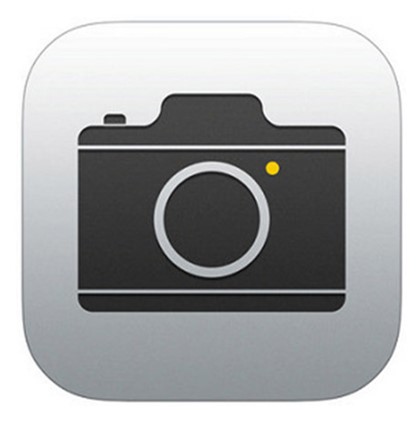こんにちは、ラッコです。
今はiPhoneがあればいつでもどこでもきれいな写真が撮れるので、撮った写真をパソコンに送るといった機会が多いですよね。私もブログに写真を載せるために、iPhoneで撮った写真をパソコンに送ることがよくあります。
パソコンに送る方法は何種類かありますが、実際どれが一番簡単で便利なのか気になると思います。
今回はiPhoneからパソコンへの写真の送る方法を4つ紹介していきます。それぞれの特徴や欠点も書いているので、参考にしてみてください。
1. エクスプローラーを利用する 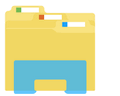
iPhoneをUSBケーブルでパソコンに繋ぐと、外付けHDDを繋いだときと同じようにWindowsエクスプローラーで操作できます。
「このコンピュータを信頼しますか?」という画面がiPhone側に表示される場合がありますが、信頼するという方を選べばパソコン側で操作できるようになります。
〇〇のiPhoneというフォルダの中に保存された写真を選んでパソコン側にドラッグ&ドロップすれば移行できますが、1つ欠点があります。
それは目当ての写真を探すのが難しいということです。〇〇のiPhoneというフォルダの中にはいくつものフォルダがありますが、写真は無秩序に保存されており、どのフォルダの中にあるかを探す必要があり非常に大変です。
もし、写真をまとめてインポートする場合は「〇〇のiPhone」というフォルダを右クリックして画像とビデオのインポートというのを選ぶとよいです。操作画面が表示されるので、指示に従っていけば、まとめてインポートすることができます。
2. iCloudを利用する 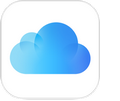
iCloudとはAppleが提供するクラウドサービスのことです。先程の方法ではiPhoneをパソコンにUSBケーブルで繋ぐ必要がありましたが、この方法ではiCloudを経由してパソコンに送るので、わざわざ繋ぐ必要がありません。
まず、iPhoneの方で、設定⇒アップルID⇒iCloud⇒写真と進みiCloudフォトライブラリをONにします。こうすることで、写真等が自動でiCloudにアップロードされるようになります。
あとはインターネットブラウザからiCloudにログインすればアップロードされた写真を見ることができるので、ダウンロードしたい写真を選択してダウウンロードのアイコンをクリックしてください。
この方法の欠点としては、iPhoneに保存されている写真が多いとiCloudのストレージが足りなくなり、アップロードできなくなるということです。私はiPhoneに多くの写真を保存しているので、iCloudで写真を送ることができない状態です。
3. Image Transferのアプリを利用する 
最近、私がよく利用している方法です。撮った写真をすぐにパソコンに送りたいときはこの方法が便利です。
使い方は以下に書いたとおりです。
まずはiPhoneにImage Transferのアプリをインストールします。

あとはとても簡単です。アプリを開くと下のような画面が表示されるのでYour Camera Rollを選択するとあなたのiPhoneのカメラロールに保存された写真が見られるようになります。
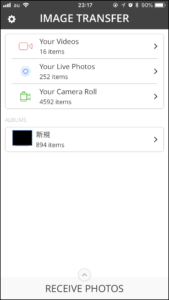
カメラロールの写真の中からパソコンに送りたい写真を選択した後、右下の送信ボタンを押してください。無料版では一度に送ることができる写真は5枚までです。それ以上送りたいときは1回送った後、同じ操作をもう一度繰り返してください。
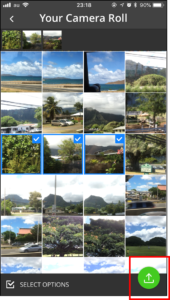
送信ボタンを押すと下のような画面が表示されます。今回はパソコンに送るので、左側のComputerを選択してください。

そうすると、下のような画面になります。赤線で囲んだところにURLが表示されるので、そのURLをパソコン側のインターネットブラウザに打ち込んでページを表示してください。
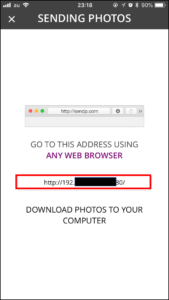
パソコンでURLを開くと下のような画面になります。このページをブックマークしておけば次からURLを入力する必要はありません。iPhoneと正常に接続されていれば左側のところにDownload Photosというボタンが表示されるので、そこをクリックすれば写真をダウンロードすることができます。
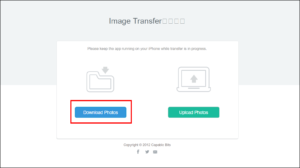
途中でアプリを閉じると接続がうまくできなくなるので、ダウンロードが終わるまではアプリを開いたままにしておいてください。
ダウンロードが終わるとiPhoneに下の画面が表示されます。DONEを押せば終了します。送った写真を消す場合はDELETE PHOTOSを選んでも構いません。
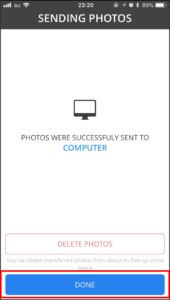
簡単で便利なアプリですが、欠点が2つあります。それは一度に送れる写真の枚数が少ないことと、iPhoneがパソコンと同じWi-fi環境下にないと利用できないということです。iPhoneがWi-fiに繋がっていないとURLが表示されません。
4. CopyTrans Photoを利用する 
iPhoneとパソコン間で写真を管理するためのソフトです。ソフトを開きiPhoneをパソコンに接続するだけで、iPhoneに保存された写真とパソコンに保存された写真がカメラロールのような形で表示されます。
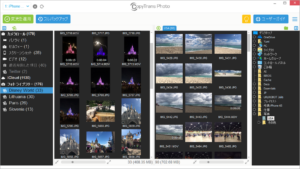 出典:https://www.copytrans.jp/copytransphoto/
出典:https://www.copytrans.jp/copytransphoto/送りたい写真を選択してパソコンの方にドラッグ&ドロップすることで写真を送ることができます。
Windowsエクスプローラーと違い写真が一覧で表示されるので、目当ての写真を探しやすいです。
使い勝手はよいですが、試用版はアクション100回までしか使えないという欠点があります。
CopyTrans Photoのダウンロードページ
最後に
今回はiPhoneからパソコンに写真を送る方法を紹介しました。
iCloudのストレージがいっぱいになっていなければiCloudで写真の移行を行うのが便利と思いますが、ストレージがいっぱいになってしまったときは他の方法にせざるを得ませんので、シーンによって使い分けましょう。
例えば、少ない枚数の写真をすぐに送りたいときはImage Transfer、比較的多くの枚数の写真を選んで送りたいときはCopyTrans Photo(試用版では利用制限があるのでお気をつけください)、バックアップのためにすべての写真をまとめて送りたいときはエクスプローラーでインポートといった感じです。
個人的には、わざわざパソコンにUSBで接続するのが面倒臭くて、一回に送る枚数も少ないので、Image Transferがお気に入りです。Wi-fi環境がないと使えないといった欠点もありますが、便利で簡単なので皆さんもぜひ一度使ってみてください。